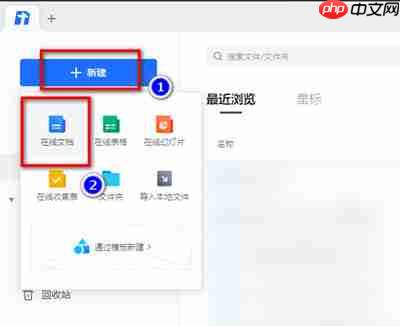腾讯文档怎么添加复选框 腾讯文档复选框设置指南
腾讯文档添加复选框的方法很简单,具体步骤如下:1 打开腾讯文档并新建或打开已有文档;2 将
腾讯文档添加复选框的方法很简单,具体步骤如下:1. 打开腾讯文档并新建或打开已有文档;2. 将光标定位到要插入复选框的位置;3. 点击顶部工具栏的“插入”选项,在下拉菜单中选择“复选框”;4. 插入后可在复选框后输入文字内容。若需批量添加,可重复上述步骤或复制粘贴已添加的复选框。对于无法勾选的问题,应检查是否拥有编辑权限或是否处于只读模式。删除复选框可通过选中后按delete键,或使用查找替换功能批量处理。至于设置默认选中,腾讯文档本身不支持该功能,但可用已勾选的复选框进行复制粘贴,或在文字上做标注以提示用户。

腾讯文档添加复选框其实挺简单的,主要就是为了方便大家做一些任务清单或者投票之类的。它不像Word那样需要插入特殊符号,腾讯文档直接提供了这个功能,用起来很顺手。
解决方案
- 打开腾讯文档: 首先,在电脑或者手机上打开腾讯文档,新建一个文档或者打开已有的文档。
- 光标定位: 将光标移动到你想要添加复选框的位置。
- 插入复选框: 在顶部的工具栏里,找到“插入”选项,点击它。在下拉菜单中,你会看到“复选框”选项,直接点击它。
- 完成: 这样就在光标所在位置插入了一个复选框。你可以在复选框后面输入文字,比如任务名称或者选项内容。
- 批量添加: 如果你需要添加多个复选框,可以重复上面的步骤,或者复制已经添加好的复选框,粘贴到其他位置。
- 勾选/取消勾选: 点击复选框就可以勾选或者取消勾选,非常方便。
腾讯文档复选框无法勾选?
有时候可能会遇到复选框点不动的情况,这通常是因为文档的编辑权限问题。确认你是否有编辑权限,如果没有,需要请求文档所有者授予权限。另外,如果文档是在只读模式下打开的,也是无法勾选的。
腾讯文档复选框怎么批量删除?
批量删除复选框稍微麻烦一点,但也不是不能解决。一个方法是选中包含复选框的文字,然后按Delete键删除。如果复选框很多,可以考虑用查找替换功能。在查找内容里输入复选框的特殊字符(可能需要一些技巧才能找到这个字符),替换内容留空,然后全部替换。不过这个方法可能会误删一些其他内容,所以要小心使用。
腾讯文档复选框怎么设置默认选中?
腾讯文档本身没有直接设置复选框默认选中的功能。但你可以通过一些变通的方法来实现类似的效果。比如,你可以先插入一个已经勾选的复选框,然后复制粘贴多次。或者,你可以在复选框后面加上文字说明,比如“已完成”或者“默认选中”,让用户知道这个选项是默认选中的。
菜鸟下载发布此文仅为传递信息,不代表菜鸟下载认同其观点或证实其描述。
相关文章
更多>>热门游戏
更多>>热点资讯
更多>>热门排行
更多>>- 召唤三国ios手游排行榜-召唤三国手游大全-有什么类似召唤三国的手游
- 最强猎手排行榜下载大全-2023最好玩的最强猎手前十名推荐
- 血饮荣耀系列版本排行-血饮荣耀系列游戏有哪些版本-血饮荣耀系列游戏破解版
- 末世之手游戏排行-末世之手所有版本-末世之手游戏合集
- 神射传奇排行榜下载大全-2023最好玩的神射传奇前十名推荐
- 仙剑御天题材手游排行榜下载-有哪些好玩的仙剑御天题材手机游戏推荐
- 庆余江湖游戏排行-庆余江湖所有版本-庆余江湖游戏合集
- 三国少帝游戏排行-三国少帝所有版本-三国少帝游戏合集
- 2023冰雪屠龙手游排行榜-冰雪屠龙手游2023排行榜前十名下载
- 纵剑江湖手游2023排行榜前十名下载_好玩的纵剑江湖手游大全
- 巨虫猎手系列版本排行-巨虫猎手系列游戏有哪些版本-巨虫猎手系列游戏破解版
- 仙战西游题材手游排行榜下载-有哪些好玩的仙战西游题材手机游戏推荐